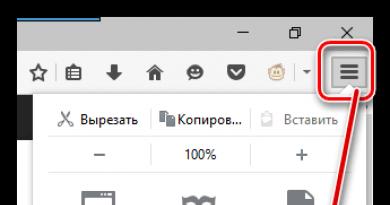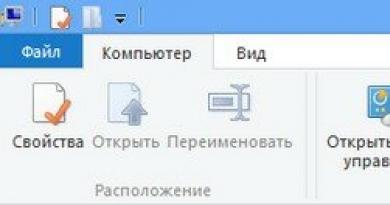Инсталиране на 3g модем. Как да настроите mts модем. Свързване на вашия телефон като високоскоростен интернет
Не толкова отдавна използването на 2G интернет се смяташе за нещо невероятно. Сега режимът на скорост от 474 Kbps е нищо в сравнение със 100 Mbps на устройства от 3-то и 4-то поколение, чиято зона на покритие непрекъснато се разширява. Така операторът TELE2 представя линия от рутери, които ви позволяват да използвате мрежата както в големите градове, така и на места без кабелна връзка. И за да научите как да свържете и конфигурирате модем TELE2, не е необходимо да имате някакви специфични умения.
Свързването и настройката на модем от TELE2 е лесно - следвайте инструкциите по-долу
Високоскоростен 3G Интернет от TELE2 е компактно устройство за бърз достъп до мрежата по всяко време. Предимно в Русия зоната на покритие е 2 и 3G, но в големите градове вече е налична по-бърза 4G версия.
Комплект оборудване.
- USB джаджа, произведена от ZTE Corp.Technology.
- Сим карта със свързана тарифа.
- USB кабел.
- Инсталационни драйвери.

Технически данни.
- Работи на всички операционни системи (Linux; Windows 7, 8, 10, XP, Vista; Mac OS).
- Максимална скорост на трансфер на данни - 11 Mbit/s.
- Максималната скорост на приемане на информация е 21,6 Mbit/s.
- Удобен USB интерфейс.
- Работи само с карти TELE2.
- Високоскоростна мрежа 2G и 3G.
- Батерия с капацитет 1500 ампера.
ВАЖНО. Ако няма 3G връзка, рутерът ще работи със скорост до 64 Kbps.
Инсталиране на интернет притурката TELE2
Откакто се появиха такива устройства, настройката на интернет за модема TELE2 не е особено трудна. Почти цялата процедура се извършва автоматично.
- Трябва да поставите SIM картата в самото устройство.
- След това го свържете към вашия компютър или лаптоп.
- След това самата система ще открие хардуера и ще инсталира драйвери.
- След като инсталационният процес приключи, ще се появи прозорец за инсталиране на софтуера на вашия компютър.
- За да разберете как да свържете модем TELE2 към компютър, трябва да стартирате инсталационната програма и да щракнете върху „Свързване“.
- След всички тези стъпки трябва да се появи връзка.
ВАЖНО. След като настроите 3G модема TELE2 на вашия компютър, системата трябва да се рестартира.

Свързване на вашия телефон като високоскоростен интернет
Можете също да използвате телефона си като рутер. За да направите това, мобилният телефон трябва да бъде свързан към компютъра с помощта на USB кабел или чрез Bluetooth чрез добавяне на ново оборудване.
- В менюто Старт, Контролен панел, Център за споделяне, Създайте и настройте нова връзка.
- Тук изберете „Настройка на телефонна връзка“ и „Напред“.
- Изберете желаното устройство за устройството и въведете параметрите:
Samsung: *99**1*#
Siemens, Alcatel, Panasonic: *99***1#
Sony, LG, Nokia: *99# - Оставете полетата за потребителско име и парола празни.
- Щракнете върху „Свързване“, където след 5 минути трябва да се появи мрежата.
ВАЖНО. Установеният основен тарифен план „Интернет за устройства“ с функция „Интернет куфар“ предполага използването на допълнителни опции, което позволява на потребителите да избират най-удобната връзка.
Настройки Функции
След като научихте как да свържете модем TELE2 към лаптоп или настолен компютър, трябва, което има свои собствени характеристики.
- По подразбиране рутерът сам определя типа връзка, наличен на определено място в определен момент. Но интернет настройките за модема TELE2 също изискват ръчно управление. И следователно, за да създадете 3G режим, трябва да активирате опцията „Мрежа“, типа мрежа „WCDMA“ и лентата „Всички ленти“. Но ако има много слаб сигнал, тогава е по-добре да зададете мрежовите параметри на „Само GSM“.
- Освен това най-новите версии на високоскоростно интернет оборудване поддържат виртуални мрежови карти. Тук свързването и настройката на 3G модема TELE2 може да е в конфликт с операционната система. Например, на етапа на получаване на IP адрес, програмата не може да го получи. В този случай в настройките „Опции“ трябва да зададете типа връзка на RAS (модем).
- Преди да свържете модема TELE2, трябва да премахнете софтуера за интернет оборудване от други оператори. В противен случай необходимото устройство няма да работи правилно.
Преди да настроите модем TELE2, трябва да определите зоната на покритие на този оператор, която непрекъснато се разширява. И ако местоположението е в зоната 3G, тогава няма да има специални проблеми с интернет, ако напротив, тогава високоскоростното устройство ще бъде малко полезно. Използването на рутера TELE2 е много лесно, но ако все още имате проблеми, можете да се свържете със специалисти или да потърсите необходимата информация на официалния уебсайт на оператора.
Изглежда, че сте поставили модем и това е - използвайте го както пишат производителите, но има някои тънкости (настройки). Нека разгледаме някои от тях.
Ето стандартния прозорец на 3G модем от Megafon:
Отидете на „Настройки“ и превключете от NDIS към RAS (модем):
 и го деактивирайте в "Мрежови връзки" - мобилен широколентов адаптер.
и го деактивирайте в "Мрежови връзки" - мобилен широколентов адаптер.

Веднага ще обясня. NDIS ( Спецификация на интерфейса на мрежовия драйвер) - спецификация на интерфейса на мрежовия драйвер. Проектиран за широколентови мобилни комуникации и използван например: в WiFi рутер. Да приемем, че имате лаптоп, смартфон и нетбук. Вкарвате 3G модем в Wifi рутера и малко се раздава на всички. За това е NDIS.
Ако сте сами на модема, тогава е препоръчително да преминете към RAS, което значително ще повлияе на скоростта на интернет .
По принцип аз лично не използвам тази програма. Предпочитам.
 Той също така ви позволява да превключвате мрежовите режими. Следене на трафика.
Той също така ви позволява да превключвате мрежовите режими. Следене на трафика.
Свържете се с интернет директно от програмата.
Има и програма за управление на всеки 3G модем. ( Настройка на модемаспоред NDIS и RAS също)

С тази програма можете да изпращате и получавате SMS, а най-хубавото е, че можете да провеждате разговори през модем директно от вашия компютър:
 Изисква се микрофон.
Изисква се микрофон.
Операционна система: Windows XP, VISTA, 7
Език: руски, английски
Модем: HUAWEI E150, E156, E160, E173, E220, E1550, E1750. Изтегляне (letitbit).
Първоначално избираме интернет оператора, който ви харесва най-много и чиито услуги според вас са с по-добро съотношение цена/качество. За да не се притеснявате за похарчените пари в бъдеще, а също и да разберете територията с покритие на 3G мрежа. Честно казано, възприеманата разлика между добре познатите оператори не е особено забележима; Най-известните са:
- Мегафон;
- Теле 2;
- Beeline;
- Skylink;
Всички те предоставят възможност за връзка с интернет чрез модем. По-долу гледайте видеоклип, обясняващ нюансите на връзката, като използвате примера на 3G модем от Beeline:
Какво трябва да знаете, когато избирате 3G модем
1. Зона на покритие на интернет оператора.Какво представлява зоната на покритие? Това е географската територия, в която модемът на този оператор осъществява достъп до интернет, използвайки високоскоростен 3G достъп до интернет услуги, докато други на същата територия могат да осигурят 2G скорост, която е много по-бавна.
2.Поддържани SIM карти. Когато човек дойде в офиса, за да купи такъв модем, операторите плашат клиентите с изявлението, че обикновена SIM карта не трябва да се поставя в модема, поради факта, че намирайки се вътре, той може не само да изгори, но също ще повреди самото устройство. Това твърдение е невярно и дори до известна степен нелепо. Най-вероятно това са просто измишльотини на „руси” продавачки, съветващи клиенти, които не са запознати с тази област или изключително нагла и откровена лъжа.
Научете повече за поддръжката на различни видове SIM карти
Всеки от изброените по-горе оператори е пряко свързан с производството на модеми, от надписа върху кутията до вътрешното състояние на флаш модема. Има огромна функция и, така да се каже, отличителна черта на операторите един от друг и се нарича софтуерен фърмуер, следователно, ако поставите сим картата на един оператор, тя няма да бъде прочетена в модема на друг, при каквито и да било обстоятелства все пак искате За да може SIM картата на един оператор да бъде разчетена в 3G модема на друг, е необходимо да префлашнете устройството. Но как да стане това е съвсем друг въпрос. Ако не сте програмист, тогава е по-добре да се свържете със специалисти от този профил, те ще ви помогнат веднага и без загуба на време и пари.
Вътрешно всички модеми са сглобени на микроконтролери от ZTE, Vodafone и Huawei, но е логично да имат различни номера. Например, MK Huawei E230 може да се използва във всеки модем, което означава, че такова устройство трябва да може да работи с почти различни SIM карти. SIM картите от телефоните пасват перфектно на модема, затова е направен.
“, живеем в ера на цифрова революция, когато технологиите се променят бързо. Точно вчера настроихме антената с помощта на модем с помощта на програмата MDMA, но днес този метод е безнадеждно остарял. Освен това дори разработчикът напълно спря да поддържа програмата и затвори уебсайта си. Какво стана? Ти питаш. И ще ти отговоря...
Старите модеми, които MDMA вижда, се идентифицират в Windows Device Manager като „модем“ и се управляват с помощта на AT команди, което изисква инсталиране на специално приложение „modem manager“. Новите модеми, които се появиха на пазара през последните няколко години, се виждат в същия диспечер на устройства като „мрежово устройство“ и се управляват чрез WEB интерфейс с помощта на обикновен браузър. Oldfags все още помнят, че „мрежовата карта“ и „модемът“, които са поставили в PCI (ISA) порта на системния модул, са две големи разлики. Тук няма фундаментални разлики, промени се само механизмът на взаимодействие между модема и ядрото на Windows. Защо е необходимо? Ти питаш. И пак ще ти отговоря. Имаме независим от платформата (единен за всички операционни системи) начин за управление на модема. За тези цели не е необходимо да инсталирате отделна програма. Без значение къде модемът е включен в USB порта на вашия компютър или е свързан към Wi-Fi рутер, винаги можете да получите достъп до него, просто като въведете неговия IP адрес в локалната мрежа в браузъра си. Просто и удобно, съгласете се.
В същото време няма нужда от специални програми за конфигуриране на антената с помощта на такъв модем; цялата информация вече е достъпна в същия браузър. Нека да разгледаме как да направим това, използвайки примера на общ HUAWEI E3372(в заключената версия също е MTC 827F, MEGAFON M150-2, Beeline E3372/E3370, TELE2 E3372h-153). За да получите достъп до модема, трябва да отворите браузър (Explorer, Chrome, Opera, Firefox) и да въведете IP адреса на модема в адресната лента: 192.168.8.1
и натиснете бутона Enter. Други модеми може да имат различен IP адрес; винаги можете да го намерите в документацията на устройството. След това преминете през менюто на WEB интерфейса на модема: „ Настройки→Система→Информация за устройството", ще бъдем отведени до раздел с цялата необходима информация:  За други модеми трябва да се поровите в менюто и в един от разделите (това може да е „?“, „статистика“ и т.н.) да намерите подобна таблица.
За други модеми трябва да се поровите в менюто и в един от разделите (това може да е „?“, „статистика“ и т.н.) да намерите подобна таблица.
Интересуваме се от два параметъра:
- RSSI(Индикация за силата на получения сигнал) силата на сигнала, получен от модема. Това е основният индикатор за „честно“ ниво. Измерено в логаритмична скала в dBm. Други параметри от таблицата като напр RSCP, RSRQ, RSRP, CQI- са официални. Те са склонни да корелират с RSSI, така че не трябва да им обръщате много внимание.
- Вторият, не по-малко важен параметър, особено в гъсто застроени условия, е съотношението сигнал / шум. Предназначен за 3G: ECIO (Ec/Io) или EC/No; За 4G: SINR(Съотношение сигнал/смущение/шум) или CINR(Съотношение носеща към смущение/шум). Измерено в логаритмична скала в dB.
Чрез въртене на нашата антена трябва да постигнем възможно най-висока производителност RSSIИ SINR. Освен това трябва да се разбере, че -70 dBm е по-високо от -80 dBm. Тоест, по аналогия с термометъра, трябва да постигнем „по-топли“ стойности. Когато настройвате, трябва да запомните, че информацията в браузъра не се актуализира веднага, а със закъснение от 10..15 секунди. След като настроите антената, не забравяйте да проверите скоростта на връзката. Не винаги е възможно да се постигне желаната скорост, като се фокусира само върху антената. Понякога скоростта е ограничена на ниво клетка по различни причини. Освен това техническата поддръжка не обича особено да признава това. Понякога ограничението възниква на ниво модем (хардуер и/или софтуер), особено ако не е „най-новият“. Никога не знаете тези причини за ограничения на скоростта! Следователно може да се наложи да повторите процедурата по настройка, като смените базовата станция или дори оператора, докато постигнете желания резултат.
USB модемите са широко разпространени в съвременния свят поради миниатюрния си дизайн, липсата на нужда от захранване от 220-волтова променливотокова мрежа, както и поради относителната лекота на свързване и работа с тях. Всички необходими за работата на модема драйвери и софтуер се инсталират автоматично от Flash паметта на самия модем за минимално време. Потребителят обаче ще трябва ръчно да конфигурира някои настройки. Нека разгледаме по-подробно процеса на свързване на USB модем от доставчика на MTS.
Така че, за да настроите вашата интернет връзка с помощта на USB модем, първо трябва да премахнете капака от отделението за SIM картата и да я поставите в предназначения за нея слот. Върнете капака на мястото му и свържете модема (за да не го докоснете случайно и по този начин да повредите самия модем или конектора, към който е свързан) към свободен USB порт, подходящ за продължителна работа. Например портът, който ви подхожда, може да се намира на гърба на системния модул. Имайте предвид обаче, че в този случай няма да можете да видите LED индикатора на режима на работа на модема.
Вашият Windows (или друга операционна система) трябва сам да разпознае MTS модема като ново устройство и да започне да инсталира драйвери за него. Ще видите цялата необходима информация по време на инсталационния процес в изскачащите прозорци на лентата на задачите (за тези, които не знаят, долу вдясно до системния часовник).
След това автоматично ще започне инсталирането на необходимия софтуер от инсталатора на MTS модема. В противен случай намерете вашия модем в менюто "Моят компютър", в чиято флаш памет се намира Connect Manager, след което използвайте мишката (щракнете два пъти с левия бутон - LMB), за да щракнете върху файла AutoRun.exe. На свой ред ще започне съветникът за инсталиране. В прозореца му всичко, което трябва да направите, е да изберете желания език, да натиснете бутона „Ok“ и да следвате последователно инструкциите, които се появяват на екрана.
В края на този процес можете да използвате прекия път, който вече се е появил на работния плот, за да стартирате програмата Connect Manager от софтуера, съхранен във флаш паметта на модема. След буквално няколко секунди програмата трябва да открие сигнала. Можете да определите нивото му по изображението на индикатора (намира се в горния десен ъгъл на прозореца). Нивото на сигнала може да варира в зависимост от позицията на модема в пространството. За удобна промяна на ориентацията се препоръчва да свържете модема с помощта на гъвкав USB удължителен кабел.
Забележка!Когато търсите най-добрата ориентация на модема, не забравяйте, че величината на сигнала се показва на екрана на монитора с известно забавяне (няколко секунди).
Така че конфигурацията на USB модема по подразбиране трябва да се извърши автоматично. За да се свържете с интернет, остава само да кликнете върху „Свързване“ в елемента „Свързване“. По време на процеса на свързване ще видите изображение на трафика на екрана и ще чуете характерна мелодия.
За да конфигурирате параметрите на връзката РЪЧНО, отидете на „Настройки“.
В подпозицията „Мрежа“ ще можете да изберете желания режим на връзка (или 3G, или EDGE/GPRS). Щракнете с десния бутон върху името на мрежата и изберете „Ръчно“ от падащото меню. Ще се появи списък с мрежови сигнали, открити от USB модема. Остава само да вземете решение за избора на мрежата, от която се нуждаете (например щракнете върху „Избор“ в елемента „MTS Rus 3G“).
Елементът от менюто „Операции с PIN“ ще изисква да въведете съответния код. Изобщо не е нужно да го използвате. В елемента „Настройка на модема“ въведете точката за достъп „internet.mts.ru“, както и номера за комутируема връзка *99#. В полетата „Вход“ и „Парола“ можете да въведете „mts“ (и в двете полета) или да не въведете нищо (просто ги оставете празни). От елемента „Повиквания“ е възможно да комуникирате чрез глас (ако имате микрофон, както и слушалки или високоговорители). От елемента от менюто „Баланс“ можете да разберете текущото състояние на вашата сметка, като кликнете върху бутона „Проверка на баланса“. Чрез елемента „SMS“ можете да изпращате и четете входящи SMS съобщения.
„Диспечер на устройства“ ще ви помогне да намерите някои настройки, които не са от съществено значение за MTS модема. За да ги използвате, ще трябва да влезете в „Контролен панел“ и след това да отворите „Диспечер на устройства“, в който щракнете с десния бутон (RMB) върху вашия модем и след това щракнете върху бутона „Свойства“ в подменюто, което се появява.
Можете да стигнете до няколко допълнителни настройки за свързан MTS модем, като следвате този дълъг път: „Контролен панел“ → „Център за мрежи и споделяне“ → „Промяна на настройките на адаптера“ → „Свързване на MTS“. Като щракнете с десния бутон върху последния елемент от този път, изберете „Свойства“ в подменюто, което се показва. Тази настройка ще ви позволи да активирате или деактивирате функции като контрол на хардуерния поток, обработка на грешки в модема и компресиране на данни (разбира се, само ако вашият модем ги поддържа).